當(dāng)前位置:首頁(yè) > 幫助中心 > 電腦win10怎么U盤(pán)重裝系統(tǒng)?電腦怎么U盤(pán)重裝系統(tǒng)win10
電腦win10怎么U盤(pán)重裝系統(tǒng)?電腦怎么U盤(pán)重裝系統(tǒng)win10
電腦win10怎么U盤(pán)重裝系統(tǒng)?這個(gè)問(wèn)題就問(wèn)的非常好了,因?yàn)楝F(xiàn)在很多人都在使用win10系統(tǒng),偏偏不是每一個(gè)都知道怎么去重裝系統(tǒng),電腦一旦出現(xiàn)問(wèn)題,就傻傻地花錢去找人來(lái)幫自己安裝。但實(shí)際上,u盤(pán)重裝系統(tǒng)就是一個(gè)很好的方法,下面就一起來(lái)學(xué)習(xí)電腦怎么U盤(pán)重裝系統(tǒng)win10吧。
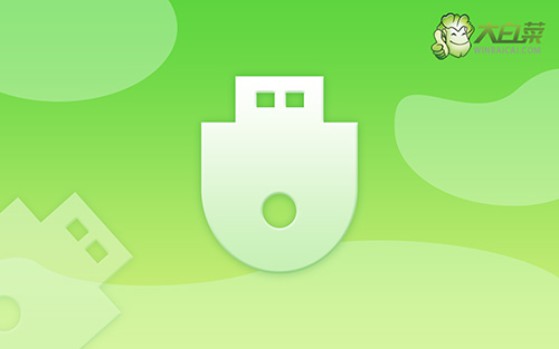
一、u盤(pán)重裝系統(tǒng)工具
鏡像版本: Windows 10專業(yè)版
工具軟件:大白菜u盤(pán)啟動(dòng)盤(pán)制作工具(點(diǎn)擊紅字下載)
二、u盤(pán)重裝系統(tǒng)準(zhǔn)備
1、暫時(shí)禁用殺毒軟件:這是因?yàn)槟承⒍境绦蚩赡軙?huì)誤判啟動(dòng)盤(pán)文件為潛在威脅,導(dǎo)致制作過(guò)程被中斷或失敗。暫時(shí)禁用殺毒軟件可以避免這類干擾,確保啟動(dòng)盤(pán)順利制作完成。
2、備份驅(qū)動(dòng)程序:雖然大多數(shù)系統(tǒng)會(huì)在重裝時(shí)自動(dòng)安裝所需的驅(qū)動(dòng)程序,為了確保萬(wàn)無(wú)一失,建議在制作啟動(dòng)盤(pán)之前,先下載并備份好所需的驅(qū)動(dòng)程序。
3、保存操作系統(tǒng)鏡像:建議將操作系統(tǒng)的鏡像文件保存在U盤(pán)啟動(dòng)盤(pán)中,方便后續(xù)操作。如果不確定鏡像文件的獲取途徑,可以訪問(wèn)相關(guān)資源網(wǎng)站,如“MSDN我告訴你”,以下載所需的操作系統(tǒng)鏡像。

三、u盤(pán)重裝系統(tǒng)步驟
一、制作U盤(pán)啟動(dòng)盤(pán)
1、訪問(wèn)大白菜官方網(wǎng)站,下載最新版本的U盤(pán)啟動(dòng)工具軟件,并將其解壓到桌面打開(kāi)備用。

2、將準(zhǔn)備好的U盤(pán)插入電腦,大白菜U盤(pán)啟動(dòng)盤(pán)制作工具會(huì)自動(dòng)識(shí)別,相關(guān)設(shè)置可以默認(rèn)不變,按照提示將U盤(pán)制作成u盤(pán)啟動(dòng)盤(pán)。
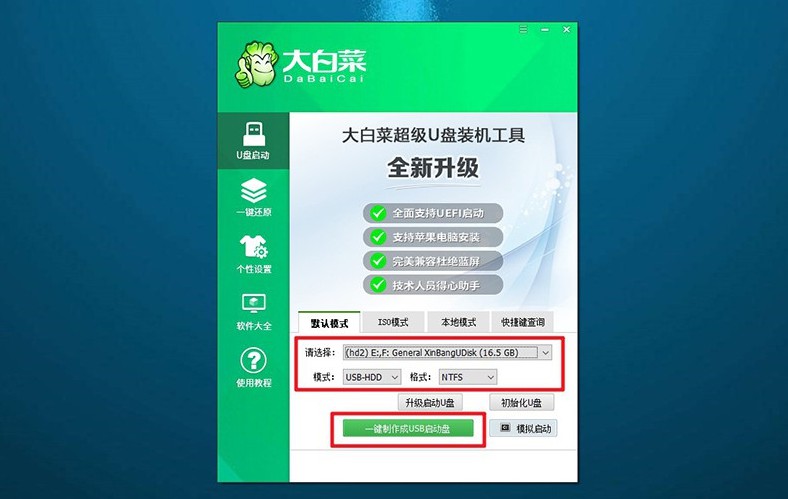
二、設(shè)置u盤(pán)啟動(dòng)電腦
1、查找適合該電腦型號(hào)的u盤(pán)啟動(dòng)快捷鍵,不同品牌的電腦會(huì)有差別,不完全相同,大家需要提前查清楚。
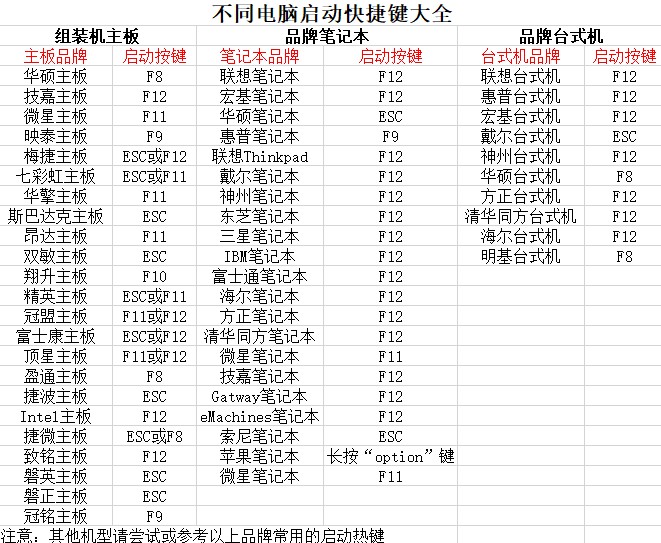
2、重啟電腦,并在電腦啟動(dòng)時(shí)迅速按下啟動(dòng)快捷鍵,進(jìn)入啟動(dòng)設(shè)備選擇菜單,選擇U盤(pán)作為啟動(dòng)設(shè)備。
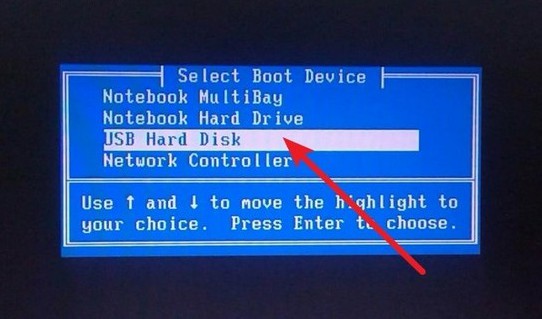
3、確認(rèn)后系統(tǒng)會(huì)進(jìn)入大白菜啟動(dòng)工具的界面,選擇【1】“Win10X64PE系統(tǒng)”啟動(dòng)項(xiàng),并按下回車鍵確認(rèn)。
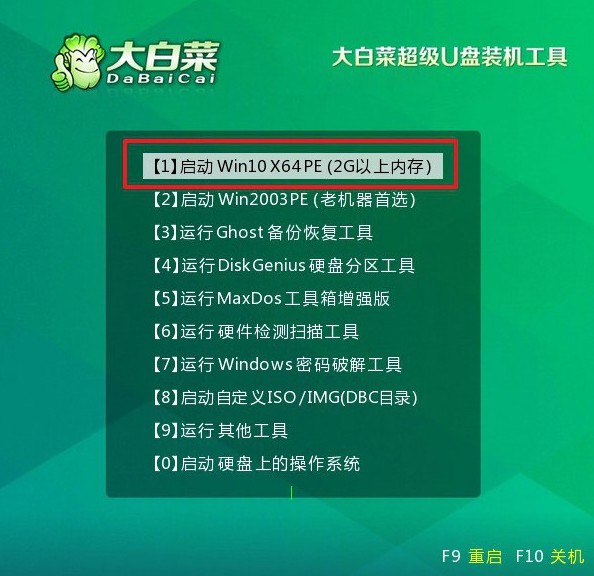
三、U盤(pán)啟動(dòng)盤(pán)安裝電腦系統(tǒng)
1、成功進(jìn)入PE系統(tǒng)桌面后,找到并運(yùn)行“一鍵裝機(jī)”工具,確保系統(tǒng)安裝位置為C盤(pán)。

2、在彈出的安裝確認(rèn)窗口中,點(diǎn)擊“是”確認(rèn)開(kāi)始安裝操作系統(tǒng)。
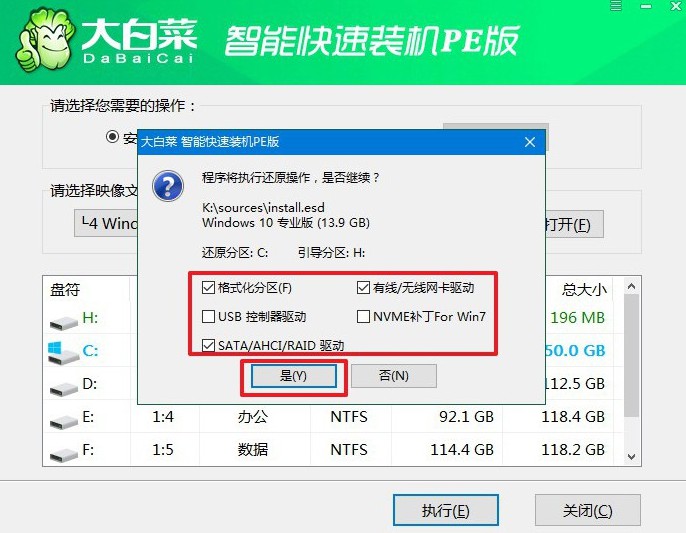
3、系統(tǒng)安裝過(guò)程中,工具會(huì)提示重啟系統(tǒng)設(shè)置,如圖所示,勾選重啟選項(xiàng)即可。
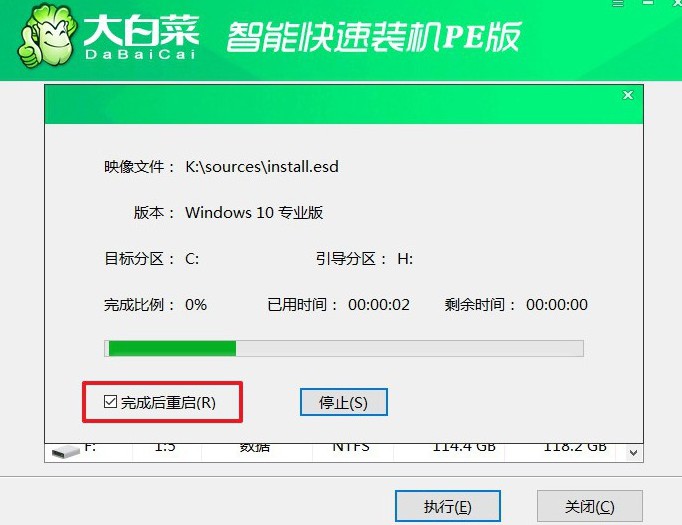
4、系統(tǒng)安裝進(jìn)度達(dá)到一定階段時(shí),電腦第一次重啟,拔出U盤(pán)。此后,系統(tǒng)會(huì)自動(dòng)多次重啟,直到Windows操作系統(tǒng)安裝完成,耐心等待整個(gè)過(guò)程結(jié)束。

好啦,電腦怎么U盤(pán)重裝系統(tǒng)win10就到這里了,希望可以幫助到有需要的朋友。U盤(pán)啟動(dòng)盤(pán)重裝系統(tǒng)之后,不用著急處理,因?yàn)樗粌H僅是可以重裝系統(tǒng),還可以幫助你解決很多問(wèn)題, 比如說(shuō)引導(dǎo)故障黑屏等等,都是可以解決的。
推薦內(nèi)容
- 大白菜一鍵智能快速裝機(jī)PE版
- 大白菜U盤(pán)啟動(dòng)盤(pán)制作教程
- 大白菜U盤(pán)啟動(dòng)BIOS設(shè)置教程
- 大白菜超級(jí)U盤(pán)啟動(dòng)盤(pán)制作(u盤(pán)裝系統(tǒng)圖解教程)
- 大白菜超級(jí)U盤(pán)啟動(dòng)盤(pán)制作v1.2工具介紹說(shuō)明
- 大白菜淺談Windows 7 32位與64位之區(qū)別
- 十分鐘裝完WIN7(大白菜啟動(dòng)盤(pán)+大白菜win7)
- 如果設(shè)置bios啟動(dòng)
- 大白菜安裝制作教程
- 大白菜如何做系統(tǒng),制作提示菜鳥(niǎo)必看!!!!
熱門(mén)內(nèi)容
最新內(nèi)容
- 怎么給電腦重新做系統(tǒng)-如何給電腦重新做系統(tǒng)
- 筆記本怎么樣重裝系統(tǒng)win10-筆記本如何樣重裝系統(tǒng)win10
- 戴爾怎么u盤(pán)啟動(dòng)裝系統(tǒng)-戴爾如何U盤(pán)啟動(dòng)裝系統(tǒng)
- 華碩一體機(jī)怎么u盤(pán)啟動(dòng)裝系統(tǒng)-華碩一體機(jī)如何U盤(pán)啟動(dòng)裝系統(tǒng)
- 電腦系統(tǒng)怎么重裝win10專業(yè)版?電腦系統(tǒng)如何重裝win10專業(yè)版
- 惠普筆記本怎么u盤(pán)裝系統(tǒng)-惠普筆記本如何U盤(pán)裝系統(tǒng)

